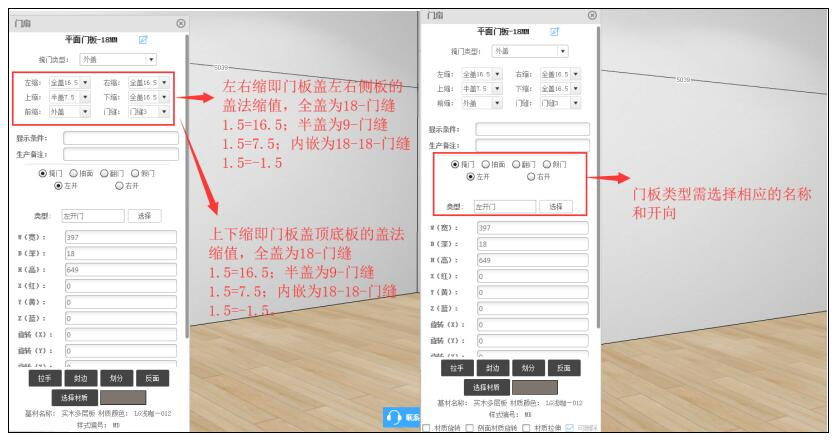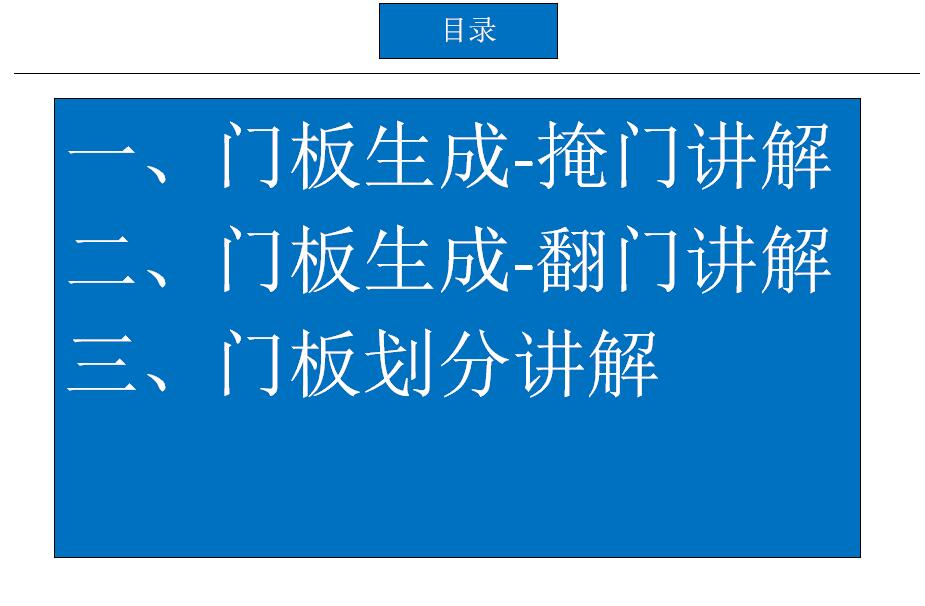
一、门板生成
1:按B进入板件模式后,按ctrl键选择顶底左右板右键点击门板-掩门生成。
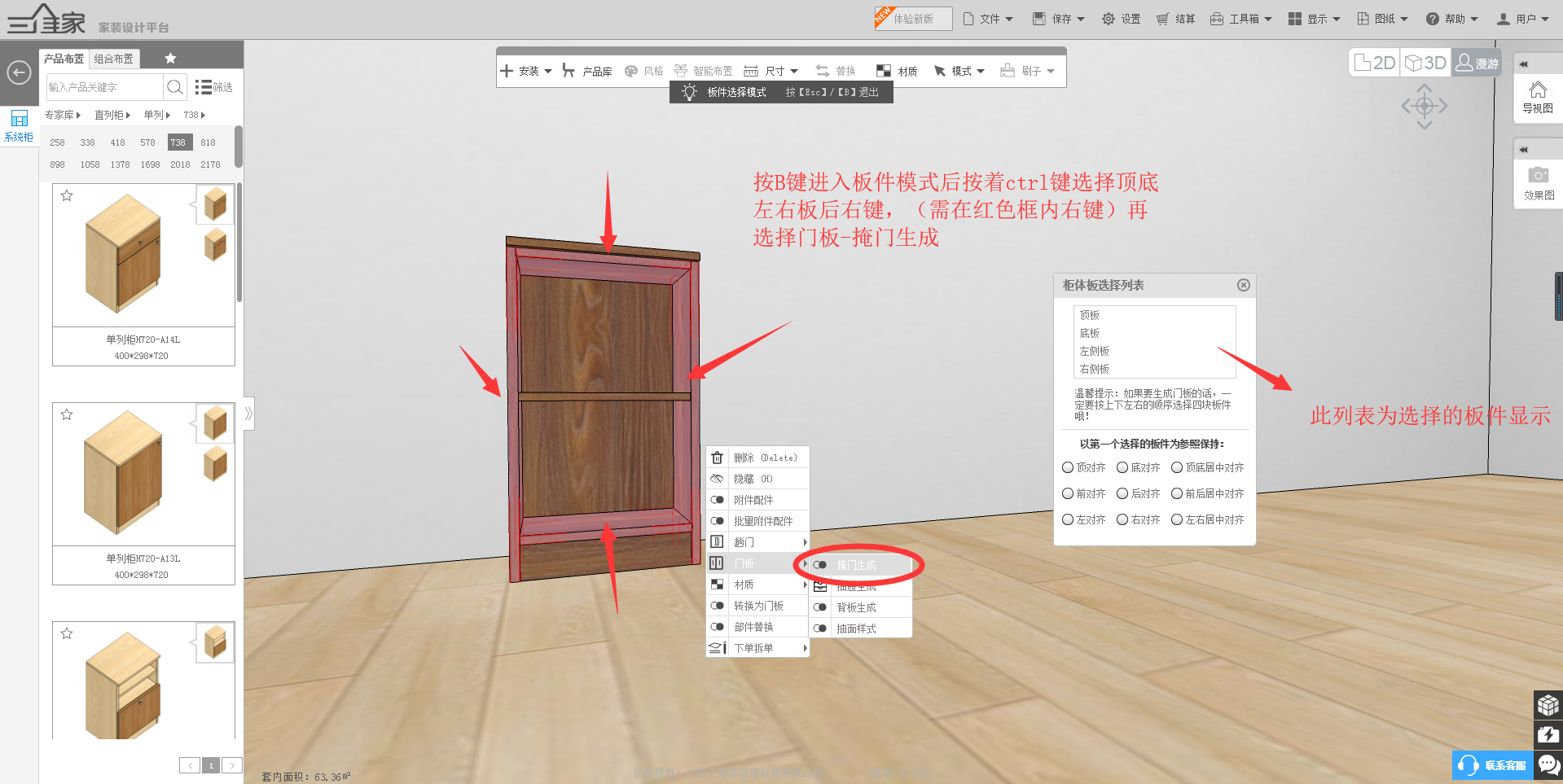
2:生成门板后,若为单开门,则不需调其上下左右缩值。可更改门板类型为外盖或者内嵌。
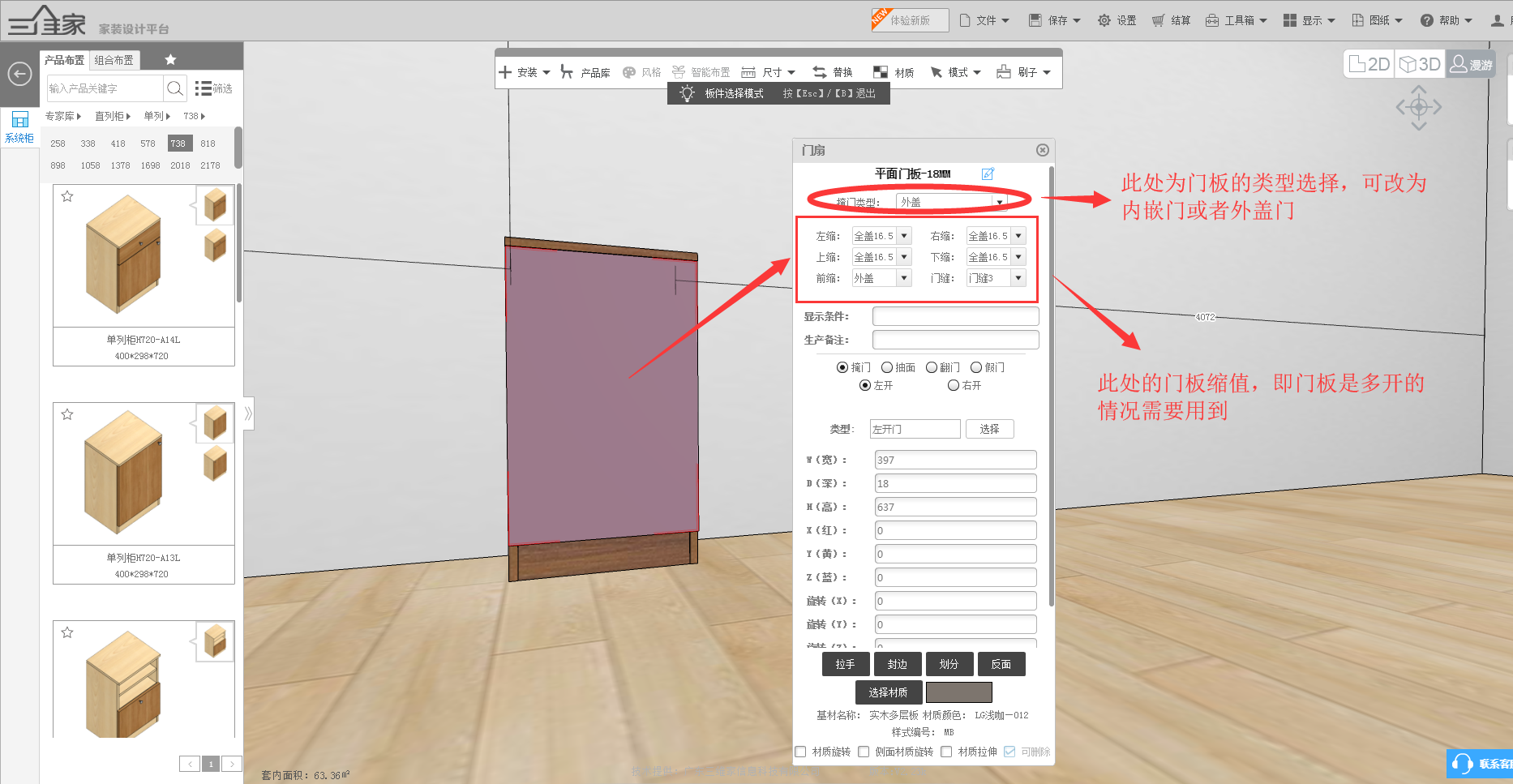
二、翻门生成讲解
1:按B进入板件模式后,按ctrl键选择顶底左右板后右键选择门板-掩门生成。
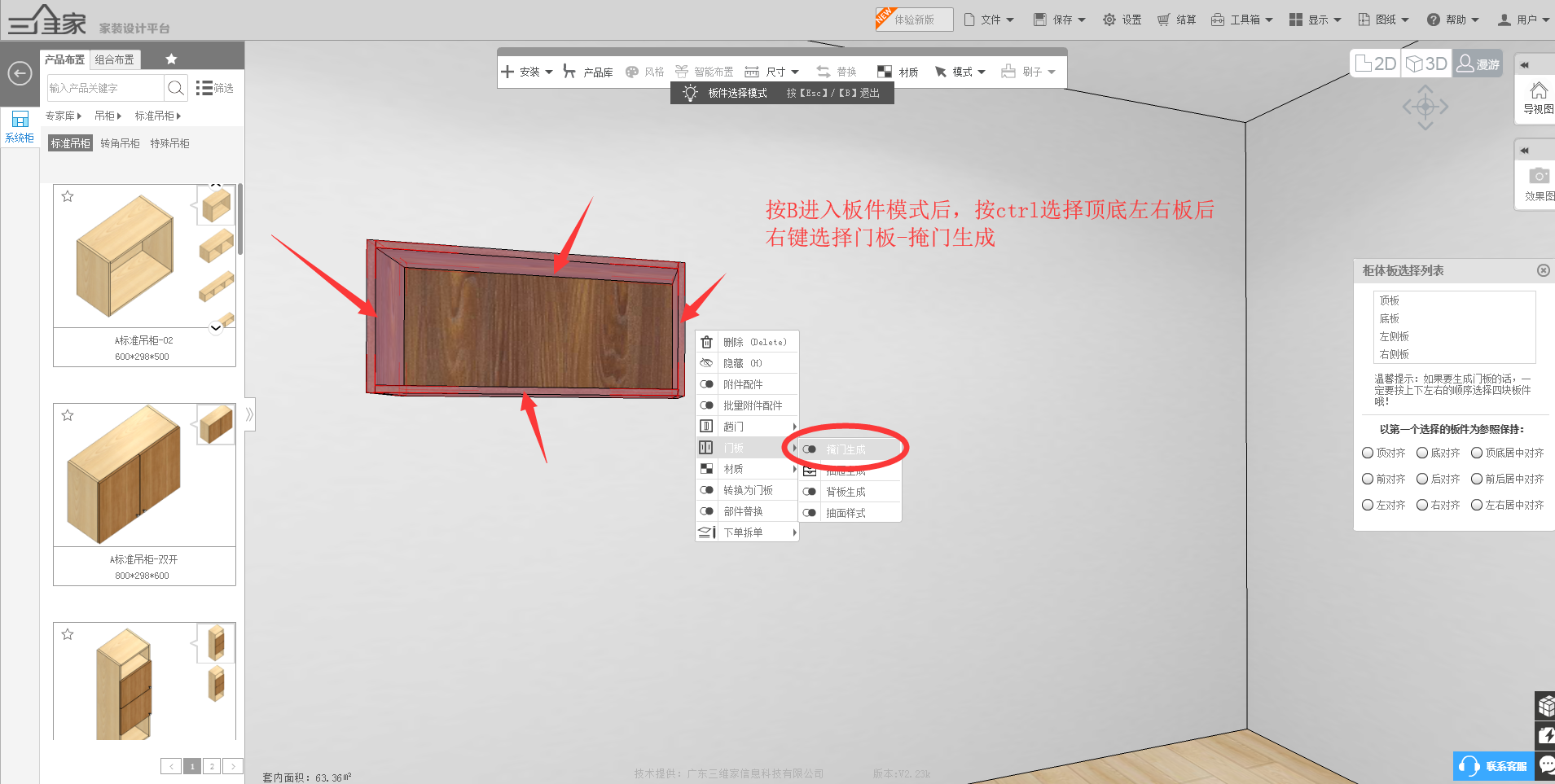
2:掩门生成后,点击门板,将其类型改为翻门类型即可。
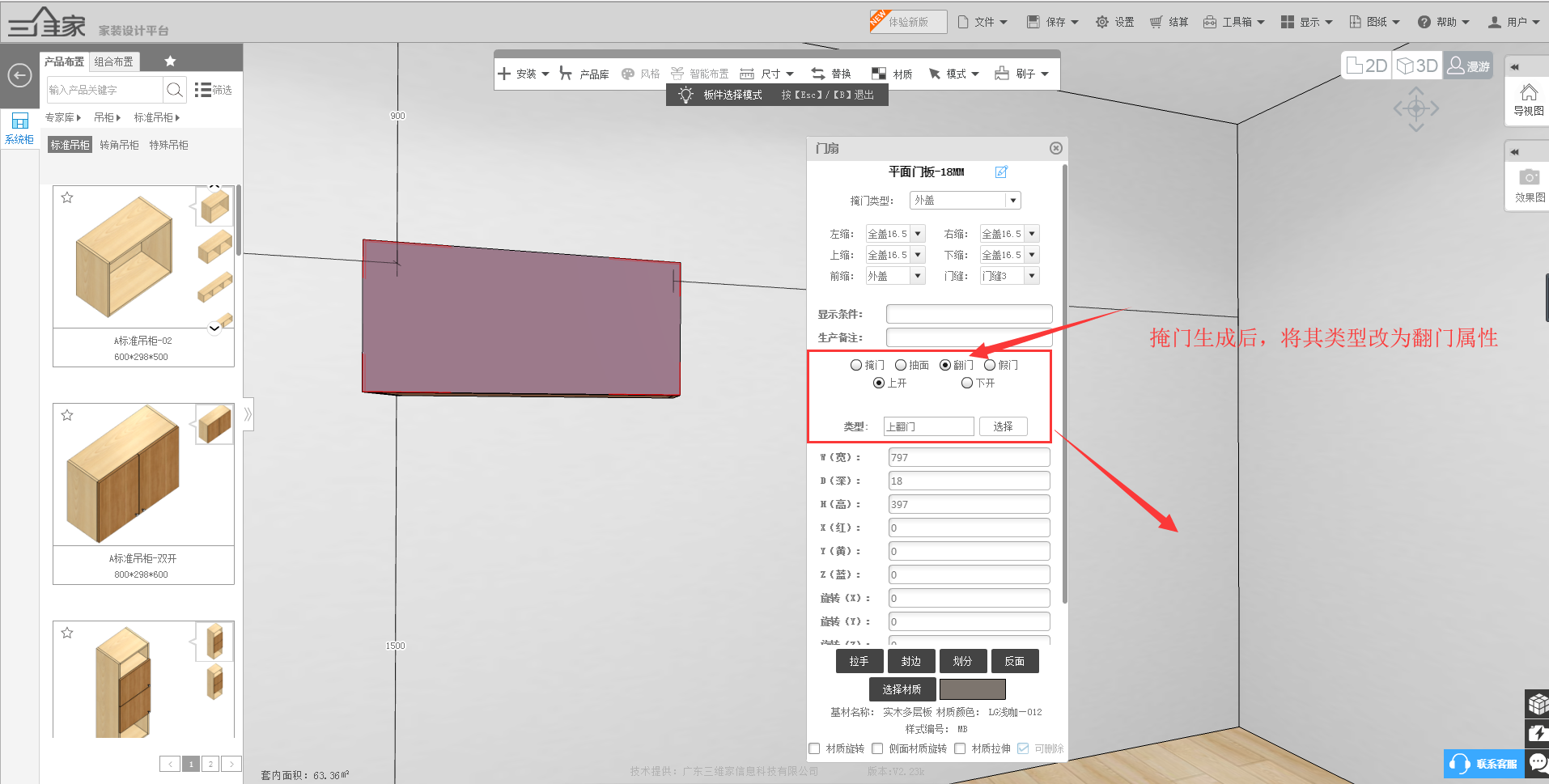
二、门板划分讲解
1:按B进入板件模式后,再按ctrl键选择顶底左右板后右键选择门板-掩门生成。
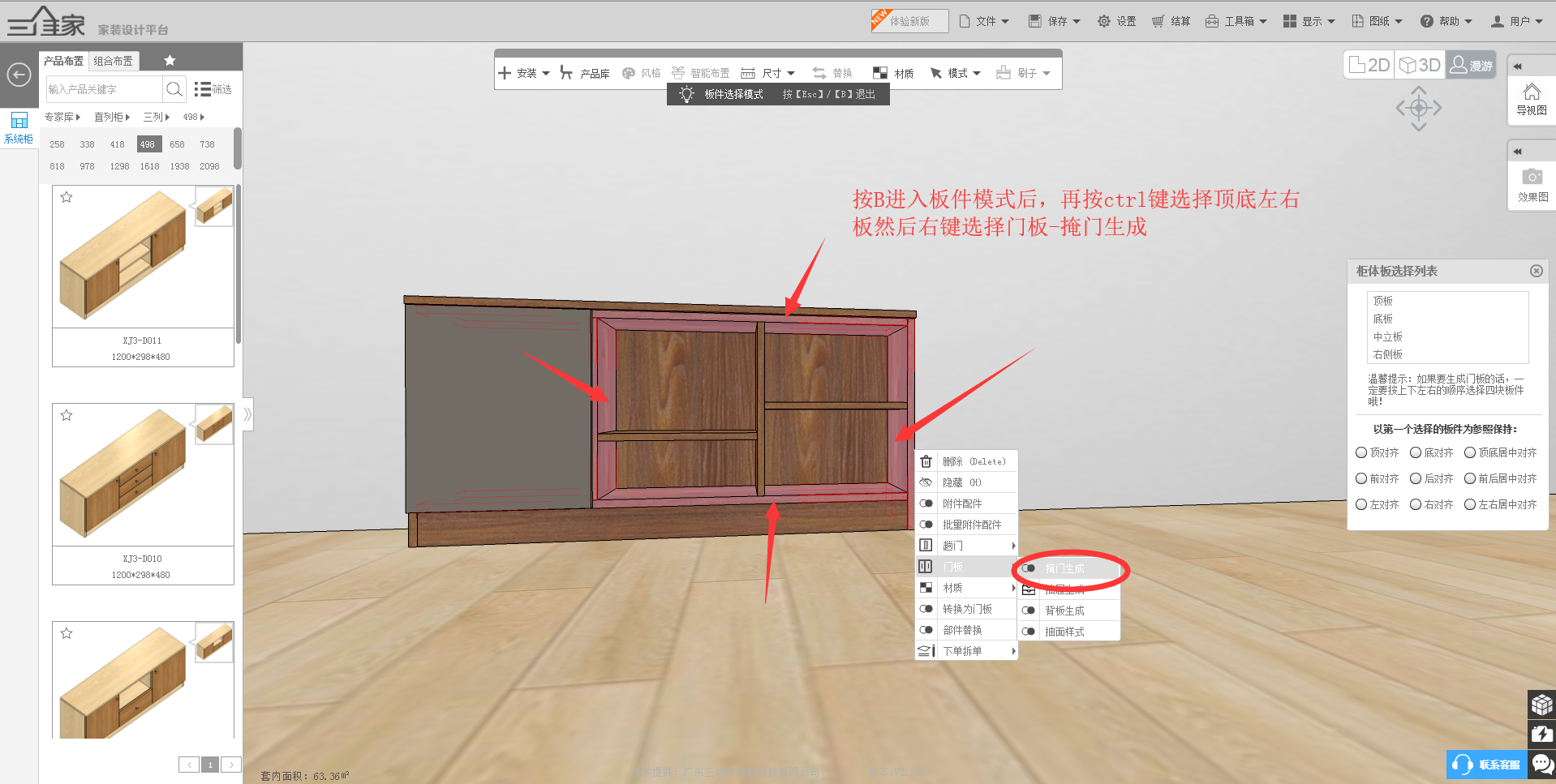
2:生成掩门后,需将右边门板的左缩值改为半盖,因右边门板左盖值占中间中立板的一半。
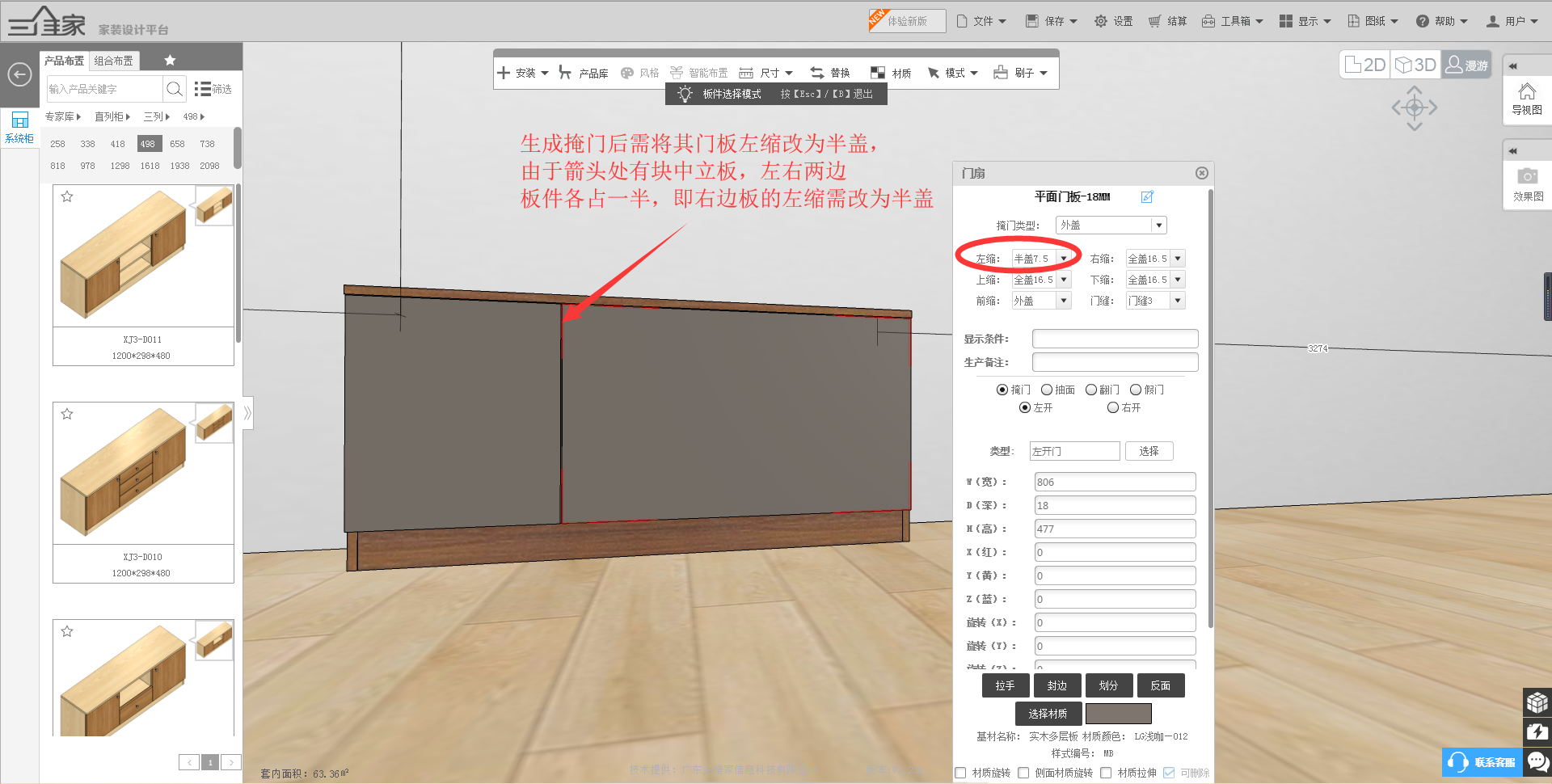
3:点击门板,调好门板盖值后,点击划分。
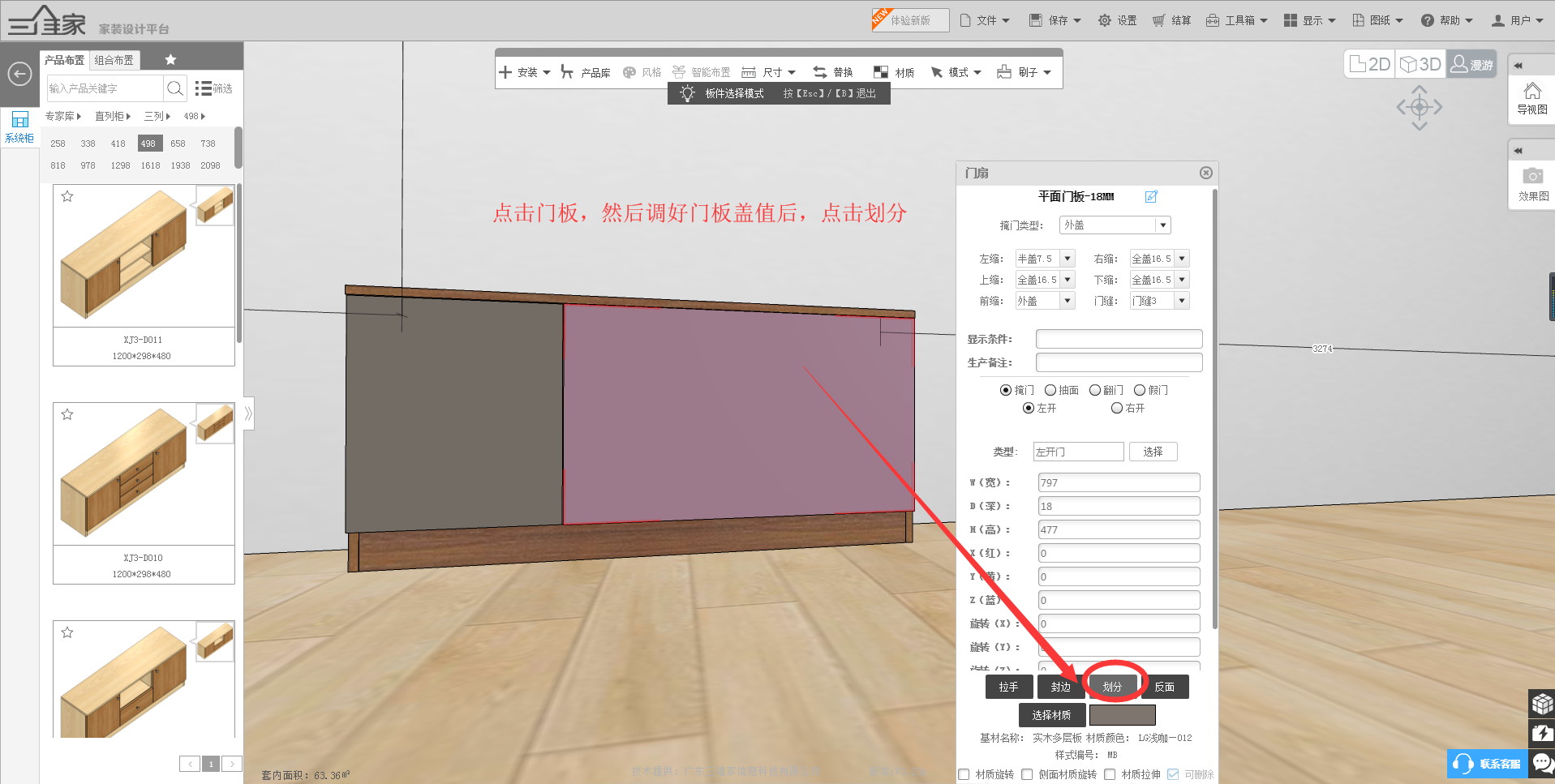
4:点击划分后,选择划分样式,然后给上门板类别和等分数量。
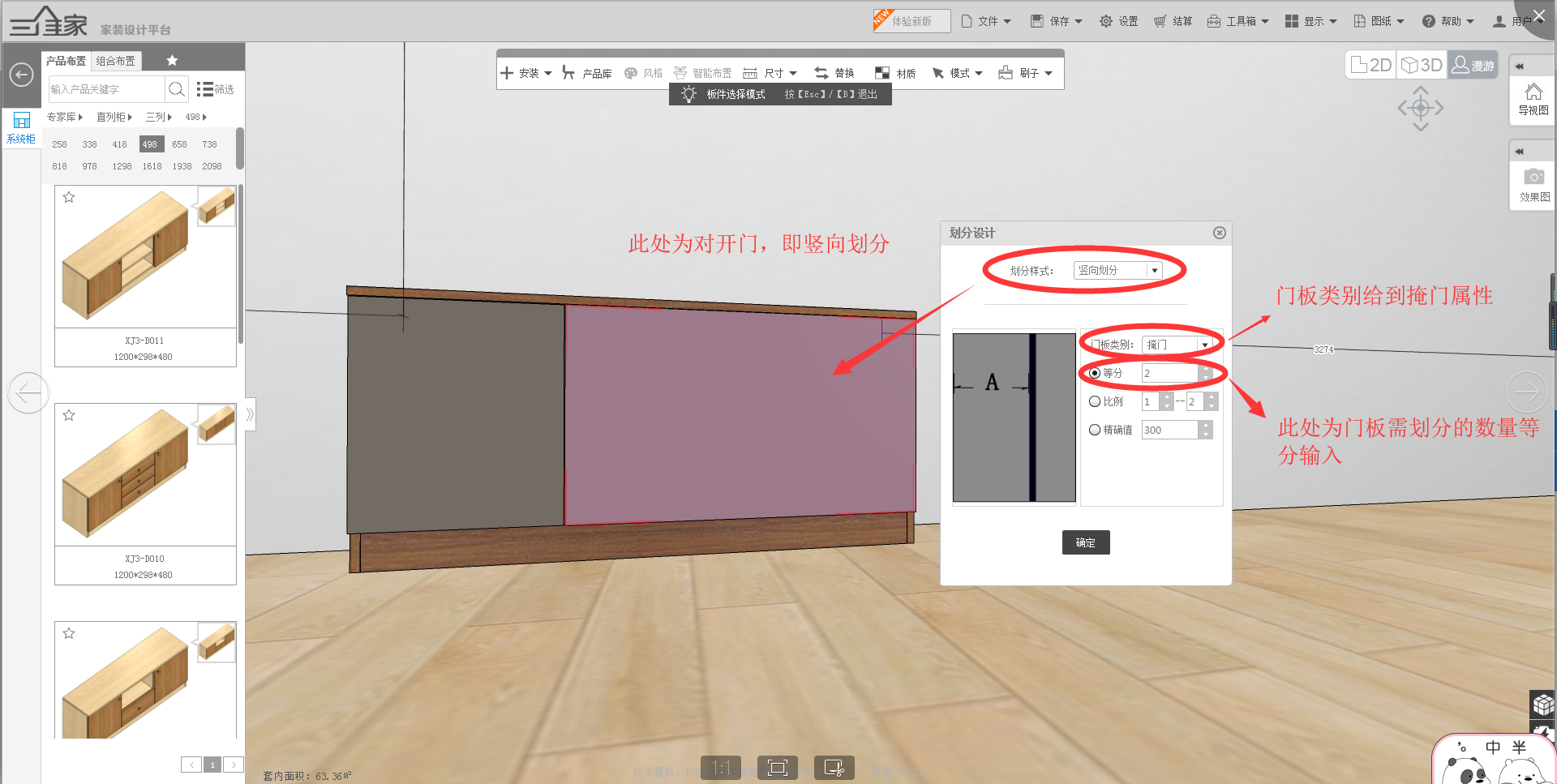
5:划分好后,需将左右开向的门板类型给上。

6:门板缩值的调节和门板类型讲解